DiskGenius(磁盘分区软件) V4.9.0.328 绿色版
- 大小:19.61 MB
- 语言:简体中文
- 授权:免费软件
- 更新:2016-10-12
- 支持系统:Windows10, Windows8, Windows7, WinXP
安全监测:
360安全卫士 360杀毒 电脑管家- 星级评价:
系统介绍
DiskGenius是一款磁盘管理及数据恢复软件。支持对GPT磁盘(使用GUID分区表)的分区操作。除具备基本的建立分区、无损调整分区大小等功能外,还提供了已丢失分区恢复、误删除文件恢复、格式化恢复、分区备份与还原、克隆分区或硬盘、快速分区、检查与修复分区表错误、检测坏道与修复、扇区编辑、支持VMWare虚拟硬盘文件格式。
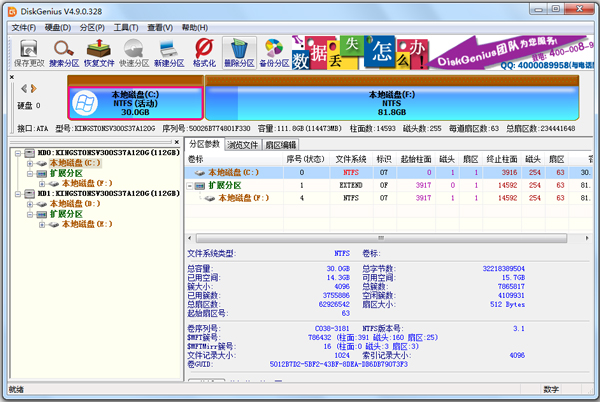
主要功能
1、支持传统的MBR分区表格式,及较新的GUID分区表格式,可对GPT磁盘进行分区管理操作。
2、支持基本的分区建立、删除、隐藏等操作。可指定详细的分区参数;
3、支持IDE、SCSI、SATA等各种类型的硬盘。支持U盘、USB硬盘、存储卡(闪存卡);
4、支持FAT12、FAT16、FAT32、NTFS文件系统;
5、支持EXT2/EXT3文件系统的文件读取操作。支持Linux LVM2磁盘管理方式;
6、可以快速格式化FAT12、FAT16、FAT32、NTFS分区。格式化时可设定簇大小、支持NTFS文件系统的压缩属性;
7、可浏览包括隐藏分区在内的任意分区内的任意文件,包括通过正常方法不能访问的文件。可通过直接读写磁盘扇区的方式读写文件、强制删除文件;
8、支持盘符的分配及删除;
9、支持FAT12、FAT16、FAT32、NTFS分区的已删除文件恢复、分区误格式化后的文件恢复。成功率较高;
10、增强的已丢失分区恢复(重建分区表)功能,恢复过程中,可即时显示搜索到的分区参数及分区内的文件。搜索完成后,可在不保存分区表的情况下恢复分区内的文件;
11、提供分区表的备份与恢复功能;
12、可将整个分区备份到一个镜像文件中,可在必要时(如分区损坏)恢复。支持在Windows运行状态下备份系统盘;
13、支持分区复制操作。并提供“全部复制”、“按结构复制”、“按文件复制”等三种复制方式,以满足不同需求;
14、支持硬盘复制功能。同样提供与分区复制相同的三种复制方式;
15、支持VMWare虚拟硬盘文件(“.vmdk”文件)。打开虚拟硬盘文件后,即可像操作普通硬盘一样操作虚拟硬盘;
16、可在不启动VMWare虚拟机的情况下从虚拟硬盘复制文件、恢复虚拟硬盘内的已删除文件(包括格式化后的文件恢复)、向虚拟硬盘复制文件等;
17、支持 “.img” “.ima” 磁盘及分区映像文件的制作及读写操作;
18、支持USB-FDD、USB-ZIP模式启动盘的制作及其文件操作功能;
19、支持磁盘坏道检测与修复功能。
20、提供对磁盘进行快速分区格式化功能。
21、提供分区表错误检查与更正功能。
更新
1、支持exFAT文件系统格式。包括exFAT的文件读写、分区备份与还原、分区克隆、调整容量、丢失分区恢复、文件数据恢复、快速分区、批量格式化U盘等功能。
2、增加硬盘s.m.a.r.t信息的显示功能。
3、在扇区编辑功能中,添加显示根目录的簇占用情况的菜单项。
4、扇区编辑的复制数据块到剪切板功能,支持C语言代码、GREP 16进制、Pascal 语言代码等格式。
5、在文件簇列表对话框中显示文件大小、簇数目、片断个数等信息。
6、显示磁盘的“可移动”、“只读”、“固态”等属性。
7、提高FAT32分区文件读写功能的稳定性。
8、增强FAT32分区恢复文件功能,提高成功率。
9、优化分区数据占用图的加载速度。
10、完善对超大容量NTFS分区的支持。
11、提高对损坏的GUID分区表的兼容性。
12、格式化分区时,簇大小不能小于磁盘的物理扇区大小。
13、格式化隐藏分区时默认不指派盘符。用户需要指派时,分配盘符之前先取消分区的隐藏状态。
14、搜索分区功能,找到的分区结束位置超过2TB范围时,不再显示“这是一个逻辑分区”的选项。
15、新建分区对话框,支持“TB”单位。
16、还原(或克隆)GPT磁盘上的分区时,防止分区GUID出现冲突。
17、支持NTFS文件系统中的无文件名的文件。
18、坏道检测功能,详细信息对话框,可以通过点击列表标题进行排序。
19、批量格式化U盘功能,增强对USB HUB的支持。
20、纠正从其它分区根目录向指定分区复制文件失败的问题。
21、纠正通过文件列表右键菜单跳转到文件系统指定扇区功能失败的BUG。
22、纠正快速分区功能有分区未按要求对齐的BUG。
23、纠正FAT32分区误删除恢复时对话框窗口控件闪烁的问题。
24、纠正无法执行向dirty状态的分区写入文件、删除文件、无损调整、克隆分区等操作的BUG。
25、纠正当分区很小时,数据占用图显示不正常的问题。
26、纠正恢复FAT32分区误删除文件的过程中无法预览文件的BUG。
27、纠正在大于2TB的空白磁盘上建立新分区时软件崩溃的BUG。
28、纠正在GPT磁盘上建立新分区后,保存分区表时选择不格式化新建的分区,软件崩溃的问题。
29、纠正为可移动磁盘NTFS分区设置卷标后未更新显示的问题。
30、纠正EXT3文件系统无法预览文件、不显示子目录内的文件的BUG。
31、纠正智能加载NTFS分区后,无法跳转到指定文件的文件记录的问题。
使用方法
1、首先打开软件,选择需要恢复数据的盘符,然后点击恢复文件。
2、diskgenius恢复数据可以选择仅恢复误删除的文件或者选择完整恢复,同时diskgenius恢复数据时还可以选择恢复的文件类型,这样恢复起来会更加高效快速。
3、使用diskgenius选择好恢复文件的类型后点击确定
4、接下来就可以点击开始使用diskgenius恢复数据了
相关下载
- 1深度技术Ghost Win10x86 官方专业版 2021.03(自动激活)
- 2技术员联盟Ghost Win10 X32 最新装机版2017v10(自动激活)
- 3大地系统 GHOST WIN10 X64 旗舰增强版 V2015.03
- 4番茄花园Ghost Win10 x64位 快速专业版 2020.03月(自动激活)
- 5雨林木风 Ghost Win10 X64 安全装机版 2016.03
- 6系统之家Ghost Win10 (X64) 完美专业版 2019.07月(自动激活)
- 7深度技术Ghost Win10 (64位) 安全专业版 v2018.12(免激活)
- 8电脑公司Ghost Win10x86 安全专业版 2020年06月(绝对激活)
- 9雨林木风Ghost Win10 (64位) 精选专业版 V2021年08月(无需激活)
- 10番茄花园 GHOST WIN10 X64 旗舰稳定版 V2015.02

